컴퓨터 바이러스는 이동식 저장 장치를 비롯하여 어디에서나 발생할 수 있습니다. 감염된 USB 플래시 드라이브가 PC로가는 경우 자동 실행이라는 내장 Windows 기능 덕분에 활성화됩니다.
다행히이 기능을 비활성화하는 방법이 있습니다.
이 기사에서는 명령 프롬프트를 사용하여 바로 가기 바이러스를 제거하고 향후 공격으로부터 컴퓨터를 보호하는 방법을 보여줍니다.
자동 실행이란 무엇입니까?
바로 가기 바이러스를 이해하려면 즉, 자동 실행의 기능과 이유를 알아야합니다.
Windows는 외부 장치 (USB, 메모리 카드, CD, DVD, SD 카드)를 컴퓨터에 연결하면 autorun.inf라는 파일을 시작합니다. 자동 실행과 같은 기능은 PC 경험을 향상 시키도록 설계되었습니다.
대부분의 경우, 중요한 파일과 폴더를 수동으로 탐색하는 대신 펜 드라이브와 같은 외부 장치에있는 응용 프로그램을 자동으로 시작하여 비 기술적 인 사용자를 지원합니다.
In_content_1 : [300x250] / dfp : [640x360]->가장 좋은 예는 구입 한 프로그램과 함께 제공되는 설치 CD입니다. 각 CD에는 autorun.inf 파일이있을 수 있으므로 컴퓨터에 CD를 삽입하자마자 설치 관리자가 시작됩니다.
자동 실행과 자동 재생의 차이점 에서 이전 게시물을 읽으십시오. 비슷하지만 다릅니다.
바로 가기 바이러스는 어떻게 작동합니까?
안타깝게도 일부 악의적 인 사람들은 자동 실행 기능을 악용했습니다. USB 플래시의 바이러스를 autorun.inf에 첨부하여 동시에 실행할 수 있습니다. 즉, USB를 연결하면 두 번째로 바이러스를 설치해야합니다.
바이러스의 기능은 프로그램 된 프로그램에 따라 다릅니다. 일부는 키로거를 시스템에 추가하는 것으로 알려져 있습니다. 이를 통해 해커는 키 입력을 추적하여 암호 및 은행 정보와 같은 개인 정보를 도용 할 수 있습니다.
자동 실행 비활성화
자동 실행은 훌륭한 기능이지만 감염된 autorun.inf 파일이 손상되는 것을 방지하는 가장 좋은 방법 일 수 있습니다.
다음은 Windows 자동 실행을 비활성화하려면 다음 단계를 따르십시오.
설정(Windows + I)>장치>자동 실행으로 이동합니다.
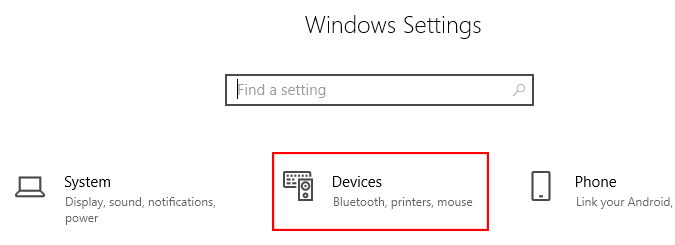
토글을 전환하여 자동 실행 비활성화 꺼짐 위치.
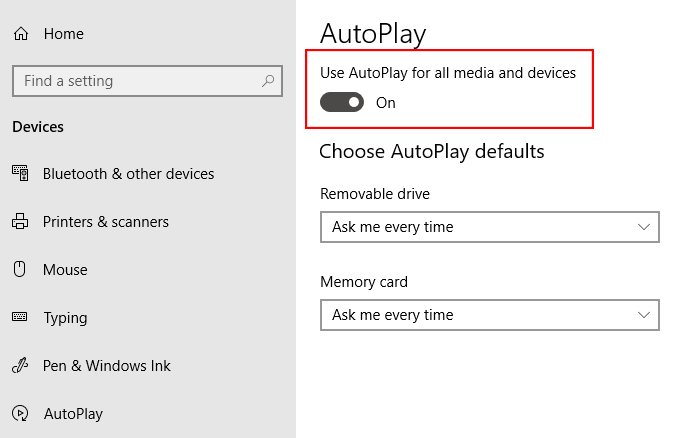
참고 :드롭 다운 메뉴를 사용하여 외부 장치를 삽입 할 때마다 기본 작업을 선택할 수도 있습니다.
Autorun.inf 파일 삭제
USB 드라이브에 바이러스가있는 것으로 의심되면 autorun.inf 파일을 삭제하면 바이러스가 시작되지 않습니다.
CMD를 사용하여 삭제
autorun.inf 파일을 삭제하는 방법은 다음과 같습니다.명령 프롬프트라고도하는 CMD를 실행하여 :
실행을 열고 CMD를 입력하여 CommandPrompt를 엽니 다.
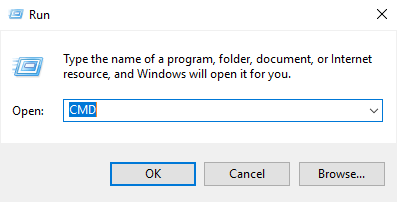
USB 드라이브 문자를 입력하십시오 (예 :“G :”또는“F :”(따옴표없이)를 입력하고 Enter를 누르십시오.
ATTRIBUTE-H -R -S AUTORUN.INF명령 행에서 Enter를 누르십시오.
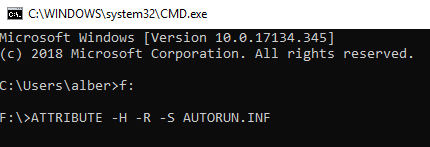
DELAUTORUN.INF를 입력하고 Enter를 누르십시오.
Windows 탐색기를 사용하여 삭제
Windows 탐색기를 사용하여 autorun.inf 파일을 삭제하는 방법은 다음과 같습니다.
Windows 탐색기(Windows + E) 시작
왼쪽 패널에있는 USB 드라이브를 엽니 다. 이 작업을 수행하면 USB의 내용이 표시됩니다.
목록에서 autorun.inf를 선택하고 삭제를 누르십시오.
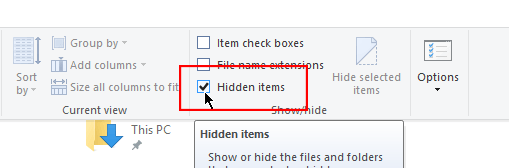
참고 :Autorun.inf는 일반적으로 숨겨진 파일입니다. 보기로 이동하여 숨겨진 항목을 선택하여 숨김 파일 표시를 사용하도록 설정했는지 확인하십시오.
두 방법 중 하나를 통해 autorun.inf 파일을 삭제하면 악성 바이러스로부터 컴퓨터 안전. 그러나 보안 조치를 추가 한 직후 바이러스 백신 소프트웨어를 사용하여 USB 드라이브에서 맬웨어를 검사해야합니다.